Come disattivare gli acquisti in-app in iOS (iPad/iPhone)
Gli acquisti in-app su iPad e iPhone sono stati un vantaggio per sviluppatori e consumatori, con il forte aumento di giochi freemium derivanti dalla facilità degli acquisti in-app. Quando una famiglia condivide un iPad, specialmente con bambini piccoli, questi acquisti possono portare a sorprese quando la fattura di iTunes arriva nell'e-mail. Per evitare queste sorprese, disattiva gli acquisti in-app sul tuo iPad o iPhone se uno dei tuoi figli lo usa per giocare.
Queste istruzioni si applicano agli iPad con iOS 12 e versioni successive.
Come disattivare gli acquisti in-app
Quando vuoi impedire ad altri di utilizzare il tuo iPad per effettuare acquisti non autorizzati, disattiva gli acquisti in-app.
-
Apri il Impostazioni app.

-
Rubinetto Tempo sullo schermo.
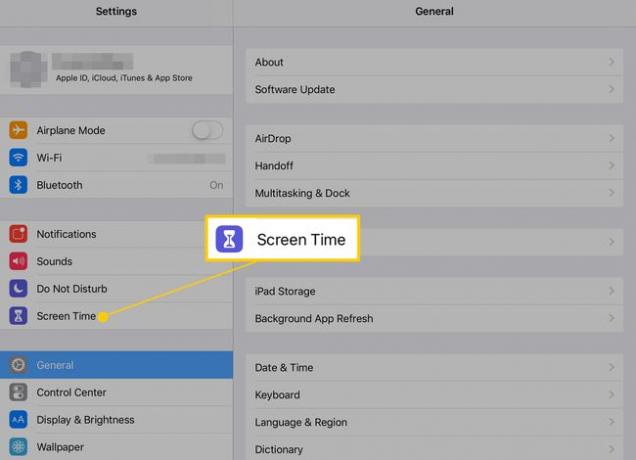
-
Rubinetto Restrizioni su contenuti e privacy.

-
Muovi il Restrizioni su contenuti e privacy commuta l'interruttore su Sopra/green.
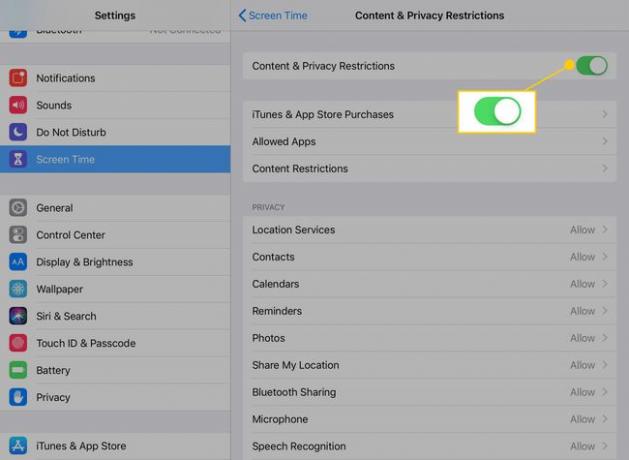
-
Selezionare Acquisti su iTunes e App Store.
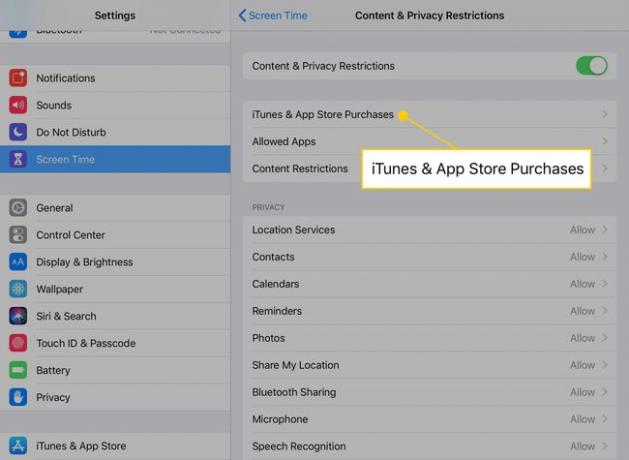
-
Selezionare Acquisti in-app.
Questa schermata ha anche opzioni per impedire ai tuoi figli di scaricare e installare app e iTunes richiede una password per gli acquisti se desideri un maggiore controllo.
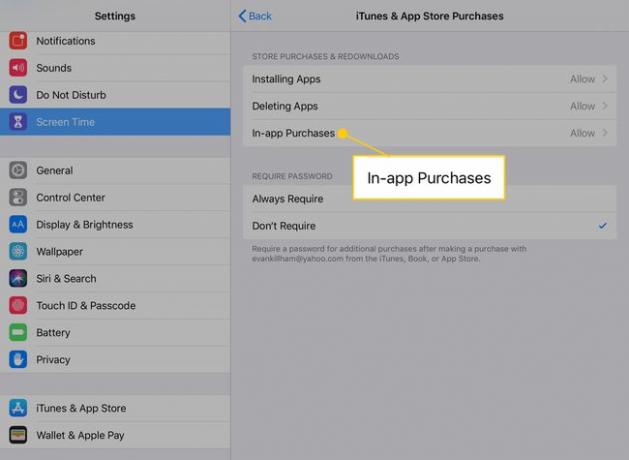
Rubinetto Non permettere per disattivare gli acquisti in-app.
Quali altre restrizioni dovresti attivare?
Mentre sei in questa sezione, vedrai altre impostazioni che puoi regolare per aiutarti proteggi tuo figlio. Apple offre molto controllo su ciò che un utente iPad o iPhone può e non può fare.
- Tempo sullo schermo: questa impostazione è apparsa per la prima volta in iOS 11 e fornisce potenti strumenti che monitorano e controllano quanto tempo i bambini trascorrono sull'iPad. La schermata principale include una lettura giornaliera di quanto tempo è stato attivo il tablet e quali app sono state attive.
- Tempo di inattività: questa funzione controlla quando le persone possono utilizzare l'iPad. Se non vuoi che i tuoi figli giochino durante la cena, ad esempio, disabilita il tablet durante quelle ore.
- Limiti dell'app: con questa impostazione puoi limitare la durata del gioco o dell'utilizzo di app particolari da parte dei tuoi figli, che ti consente di impostare una quantità massima di tempo al giorno in cui possono utilizzare tali app.
- Restrizioni sui contenuti: come il controllo genitori su una TV, questa impostazione utilizza le classificazioni dei contenuti per mostrare i contenuti appropriati. Ad esempio, se non vuoi che i tuoi figli guardino film con classificazione R sull'iPad, è qui che lo impedisci.
- Contenuto del web: Non è necessario disattivare Safari per proteggere tuo figlio. L'impostazione Contenuto Web blocca e consente siti Web specifici e limita i contenuti per adulti con un solo tocco.
